
Obsah:
- Autor John Day [email protected].
- Public 2024-01-30 08:21.
- Naposledy změněno 2025-01-23 14:38.


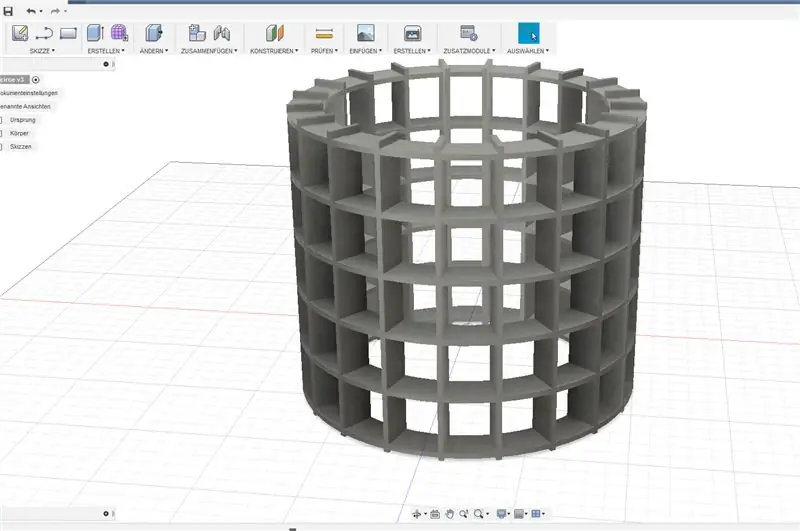
Projekty Fusion 360 »
Tato LED matice používá standardní WS2812b LED pruhy k vytvoření matice s válcovým tvarem a pěknou povrchovou úpravou z dřevěné dýhy.
Seznam součástí:
- Karton 790x384 1,5 mm (jsou možné i jiné velikosti, ale data CAD je třeba změnit)
- 100 WS2812b LED z LED pásků (30 LED/metr)
- Raspberry Pi nebo Arduino
- Dýha z mikrovlákna nebo jakýkoli typ flexibilního difuzního materiálu
- Dráty
Krok 1: Návrh a laserový řezací soubor
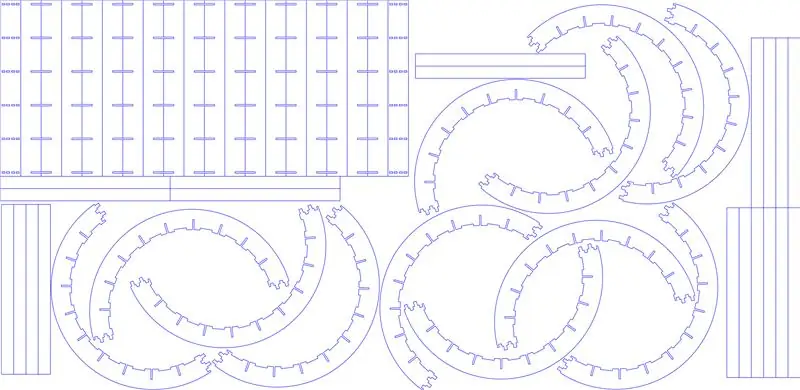
Hlavním konstrukčním parametrem je tloušťka použitého materiálu. V této konstrukci byla použita 1,5 mm lepenka, protože je snadno řezatelná a poměrně levná. 3D design (např. Fusion360) pomáhá vyhnout se problémům při montáži. Při řezání laserem musí být díly uspořádány tak, aby odpovídaly oblasti laserového řezání vašeho stroje, v tomto případě 790 x 384 mm. Inkscape je jednoduchý a účinný nástroj pro zvládnutí této úlohy. Připojený soubor SVG obsahuje všechny díly pro válcový displej s materiálem 1,5 mm.
UPDATE: Upravil jsem model Fusion360 s tloušťkou uživatelského parametru, takže můžete změnit tloušťku materiálu pro matici a vygenerovat si vlastní laserový řezací soubor. Brzy budou přidány výřezy pro LED pásy.
Odkaz na model:
Krok 2: Řezání laserem a předběžná montáž




Po řezání laserem získáte následující díly:
- 12 horizontálních segmentů ve tvaru písmene C.
- 18 hřebenových svislých segmentů
- 2 svislé spojovací segmenty
- 20 LED nosných segmentů
8 tvarů C, 9 hřebenů a 1 připojení jsou sloučeny do poloviny displeje. V tomto kroku jsou díly pouze spojeny dohromady, aby se zkontrolovalo, zda vše dobře sedí. Lepidlo zatím nepoužívejte.
Krok 3: Zapojení LED diod



Pásy LED jsou nařezány na 5 LED segmentů a nalepeny na nosné segmenty zadní lepicí páskou. Nejprve jsou kolíky DI (data in) a DO (data out) proužků spojeny cik-cak dohromady, spojující DO prvního pruhu s DI dalšího pruhu a tak dále. To se provádí pro každou polovinu válce včetně 10 pruhů. 5V a GND jsou připojeny pouze na jedné straně od pásu k pásu. Délka vodičů by měla odpovídat vzdálenosti pásku pole.
Před instalací LED do matice musí být segmenty matice slepeny dohromady pro každou polovinu válce.
Nakonec je 10 pruhů umístěno do každé poloviny matrice a fixováno horkým lepidlem. DO z jedné poloviny je připojen k DI druhé poloviny. DI první poloviny bude vstupem pro Raspberry Pi nebo Arduino.
Krok 4: První test


Aby bylo zajištěno, že vše funguje, měl by být proveden první test LED diod. Nejjednodušším způsobem by mělo být použití Arduina a knihovny Neopixel.
Krok 5: Difuzor ze dřevěné dýhy


Po změření průměru a výšky matrice mohla být dřevěná dýha vyříznuta a srolována kolem matrice. Pro fixaci stačí transparentní lepicí pás.
Krok 6: Raspberry Pi, Arduino a napájení

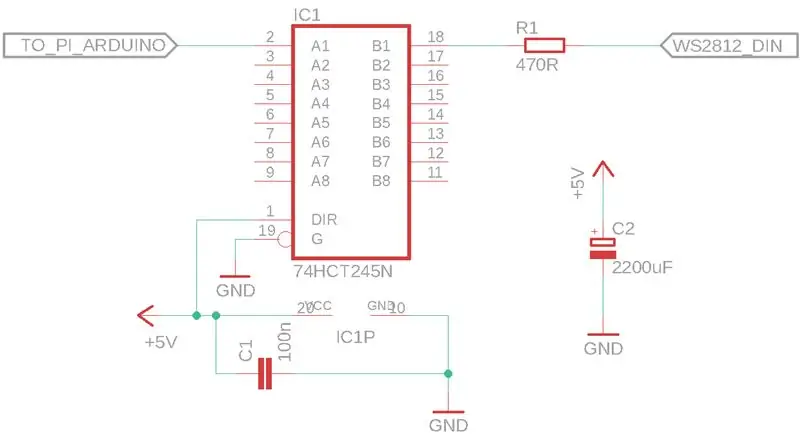
Pro snadné kódování pěkných maticových efektů v Pythonu lze použít Raspberry Pi. V tomto případě byl použit Raspberry Pi Zero, který je připojen k matici přes GPIO pin 18 přes řadič úrovně 74HCT245 pro přizpůsobení 3,3V z Pi na 5V WS2812. Také se používá velký kondenzátor (2200 uF) a sériový odpor (470 Ohm), jak se navrhuje při použití většího počtu LED Neopixel/WS2812.
Zdroj napájení
Maximální výkon pro 100 LED diod WS2812b je 100x60mA = 6A. Samozřejmě snížením jasu lze výrazně snížit spotřebu energie. Zajistěte, aby váš 5V napájecí zdroj byl schopen řídit proud pro požadovaný jas.
Arduino
Tato matice přímo funguje na zařízeních Arduino s knihovnou NeoPixel a NeoMatrix od Adafruit. Chcete -li použít příklady, musíte změnit PIN a inicializaci:
Neomatrix:
Matice Adafruit_NeoMatrix = Adafruit_NeoMatrix (20, 5, PIN, NEO_MATRIX_TOP + NEO_MATRIX_LEFT + NEO_MATRIX_COLUMNS + NEO_MATRIX_ZIGZAG, NEO_GRB + NEO_KHZ800);
Musíte také zahrnout knihovnu Adafruit GFX a načíst jiné písmo o výšce 5 pixelů. Jako výchozí bod použijte přiložený náčrt Arduina (pro matici používá PIN 4). Jedná se o upravenou verzi příkladu skici Neomatrix.
NeoPixel:
Proužek Adafruit_NeoPixel = Adafruit_NeoPixel (100, PIN, NEO_GRB + NEO_KHZ800);
Krok 7: Simulace
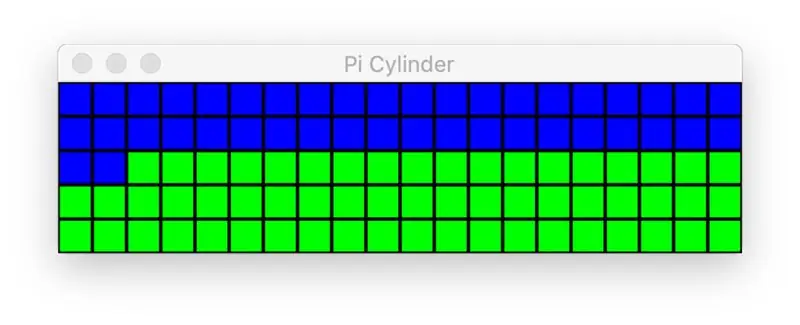
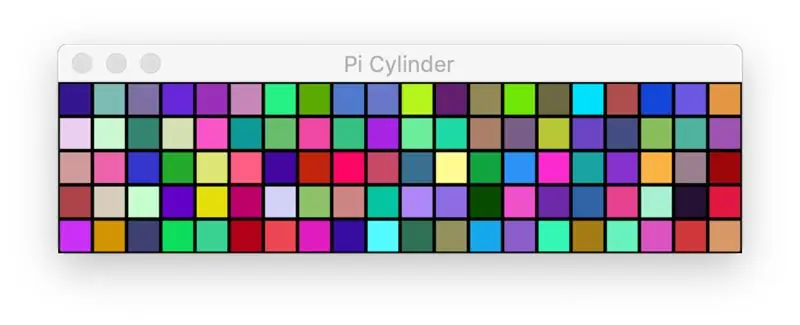
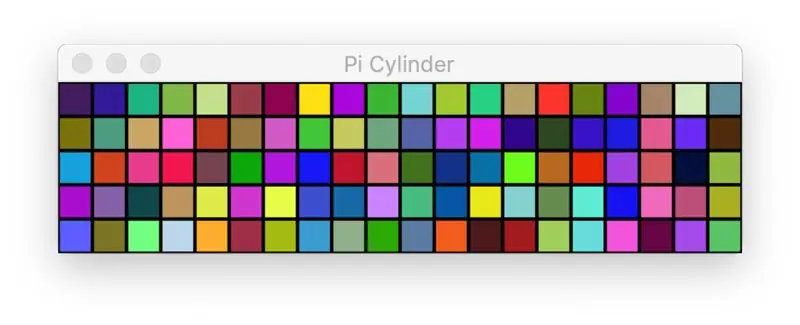
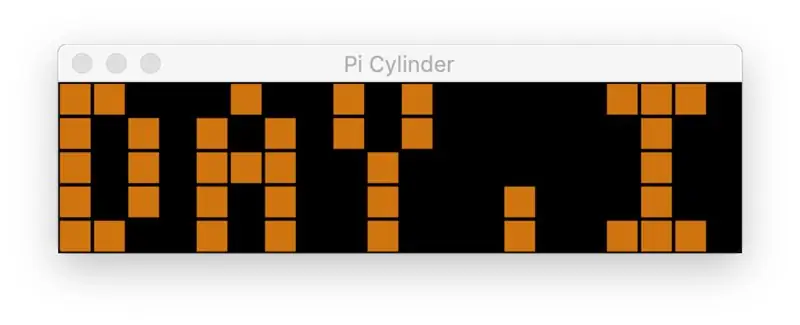
Zdrojový kód Pythonu je k dispozici na Githubu
Existují dva režimy kódování. Pokud je PI = False definován na začátku cylind.py, kód je v simulačním režimu. Všechny animace můžete vyzkoušet na jakékoli platformě, která je schopná spustit python. Nejprve nainstalujte všechny knihovny, které program používá (jako pygame, numpy atd.). V režimu simulace je válec zobrazen jako matice 5x20 pixelů.
Krok 8: Programování




Druhý softwarový režim je PI = True (definovaný v cylind.py) a spuštěn na Pi. To pohání GPIO pin 18 Raspberry Pi. Můžete přidávat další efekty a hrát si s parametry.
Text je zobrazen písmem 3x5, takže ne všechna písmena jsou kvůli omezené výšce zobrazení dokonalá.
Užívat si!


Druhé místo v soutěži Epilog X
Doporučuje:
Válec na kostky Mason Jar: 5 kroků (s obrázky)

Mason Jar Dice Roller: Zde je skvělý víkendový projekt, pokud se chystáte hrát jakékoli hry související s deskami/kostkami. K vybudování projektu budete potřebovat servo s nepřetržitým otáčením, arkádové tlačítko a desku arduino nano nebo ESP8266, navíc budete potřebovat 3D p
LED maticový budík (s přehrávačem MP3): 6 kroků (s obrázky)

Budík s LED maticí (s přehrávačem MP3): Tento budík na bázi Arduina má vše, co byste od alarmu očekávali - možnost probudit vás každou skladbou, kterou máte rádi, tlačítko odložení a snadné ovládání pomocí tří tlačítek. Existují tři hlavní bloky - LED matice, modul RTC a
VYROBTE OBROVSKÝ LED VÁLEC „8 X 4 X 16“: 6 kroků (s obrázky)

VYROBTE OBROVSKÝ LED VÁLEC „8 X 4 X 16“: Chcete vyrobit obrovský LED válec? Jste na správném místě
Síťový maticový displej Mirolo LED pro digitální signage: 22 kroků (s obrázky)

Síťový maticový displej Mirolo LED pro digitální signage: Digitální signage může být užitečné při akcích, které informují návštěvníky o nadcházejících panelech, změnách v plánu nebo dynamicky poskytují informace. Díky použití LED maticových displejů jsou zprávy čitelné i na dálku a je to poutavý fe
Jak vyrobit LED Spinnie/ Rollie/ LED válec!: 10 kroků

Jak vyrobit LED Spinnie/ Rollie/ LED válce! Ven! Vyzvěte se, pak se mi v mysli objevila tato myšlenka, jako když popkornujete! Mmmm, popcorn. Y
